
Müssen Sie Speicherplatz auf einem externen Speichergerät freigeben oder möchten Sie vertrauliche Informationen entfernen? Vielleicht entsorgen Sie ein Gerät, verkaufen es oder leihen es einfach aus. In diesen Fällen müssen Sie möglicherweise sicherstellen, dass vertrauliche Daten vollständig gelöscht werden und auf keine Weise wiederhergestellt werden können.
So wie Geräte wie Ihr Computer und Ihr Telefon dem Datendiebstahl ausgesetzt sind, sind auch Ihre externen Speichergeräte betroffen. Stellen Sie sicher, dass Sie es wissen So löschen Sie externe Geräte wie Festplatten, SD-Karten, Flash-Laufwerke oder andere Daten, die gelöscht werden müssen, sicher.
Wir haben uns zuvor eingehend mit dem sicheren Löschen interner Speichergeräte befasst. In diesem Beitrag werden wir uns jedoch mit dem Umgang mit externen Geräten befassen. Lesen Sie weiter, um mehr darüber zu erfahren, warum Sie Ihr Gerät möglicherweise löschen müssen und wie Sie dies tun müssen, einschließlich hilfreicher Tools, die für verschiedene Betriebssysteme geeignet sind.
Beachten Sie, dass viele der Apps, die wir besprechen, neben Desktop-Betriebssystemen, MacOS und Windows verwendet werden können. Es gibt jedoch auch einige Optionen für mobile Android-Benutzer.
Durch einfaches “Löschen” einer Datei wird diese nicht gelöscht
Wenn Sie Dateien auf herkömmlichen internen Festplatten (HDDs) löschen, werden die Daten tatsächlich nicht entfernt. Der Platz, den es einnimmt, wird nur als verfügbar markiert Dies bedeutet, dass Datenwiederherstellungssoftware von Drittanbietern häufig die sogenannten “gelöschten” Daten wiederherstellen kann. Es gibt zwei gute Gründe, warum das Löschen einer Datei diese nicht vollständig löscht: Damit Sie eine versehentlich gelöschte Datei wiederherstellen und die Systemleistung verbessern können, können Sie einen Dateieintrag schneller und effizienter löschen als die gesamte Datei.
Das Löschen von Daten von modernen internen Solid-State-Laufwerken (SSDs) funktioniert etwas anders. Wenn Sie eine Datei löschen, entfernt ein TRIM-Befehl sofort alle Verweise auf diese Datei. jedoch, TRIM funktioniert nur auf internen Solid-State-Laufwerken, nicht auf externen Geräten.
Um Daten von einem externen Speichergerät zu löschen, können Sie die Formatierungsfunktion verwenden, die in Windows- und MacOS-Betriebssystemen integriert ist. Dies führt einen Nullschreibdurchlauf durch, der den Speicherplatz mit Nullen füllt. Dies kann für einige Anwendungen in Ordnung sein. Nachfolgend wird gezeigt, wie dies getan wird. Dies ist jedoch keine ausfallsichere Option Einige Datenwiederherstellungs-Tools sind so konzipiert, dass sie einen Null-Schreibdurchgang überwinden.
Eine weitere Option ist die Verwendung einer dedizierten sicheren Datenlöschsoftware. Im Folgenden finden Sie zahlreiche Beispiele dafür. Sie alle haben Vor- und Nachteile und arbeiten auf unterschiedliche Weise, einschließlich Null-Schreibdurchgängen, Dateischreddern und Datenverschlüsselung. Aber zuerst zurück zur Formatierung.
Formatieren eines externen Geräts
Windows- und MacOS-Betriebssysteme verfügen über eine integrierte Formatierungsoption, mit der alles von einem externen Speichergerät gelöscht werden kann. Stellen Sie einfach sicher, dass Sie Ihre interne Festplatte nicht löschen. Es ist leicht, einen Fehler zu machen, und es gibt kein Zurück.
So formatieren Sie ein USB-Gerät unter Windows neu:
- Gehe zu Dieser PC.
- Klicken Sie mit der rechten Maustaste auf das Laufwerk, das Sie formatieren möchten.
- Wählen Sie im Kontextmenü Format.
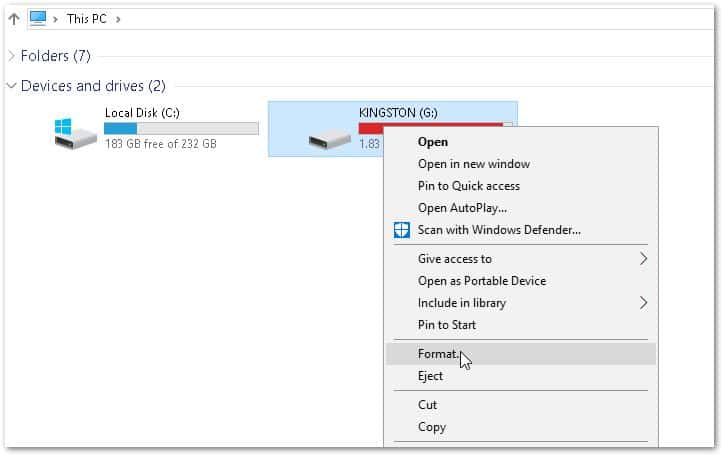
- Deaktivieren Sie das Kontrollkästchen Schnellformatierung Box. Ein schnelles Format entfernt Dateien, überprüft jedoch nicht, ob alles ordnungsgemäß bereinigt wurde. Ein vollständiges Format dauert länger, führt jedoch einen Scan durch und sorgt viel besser dafür, dass Dateien gelöscht werden.
- Klicken Start.
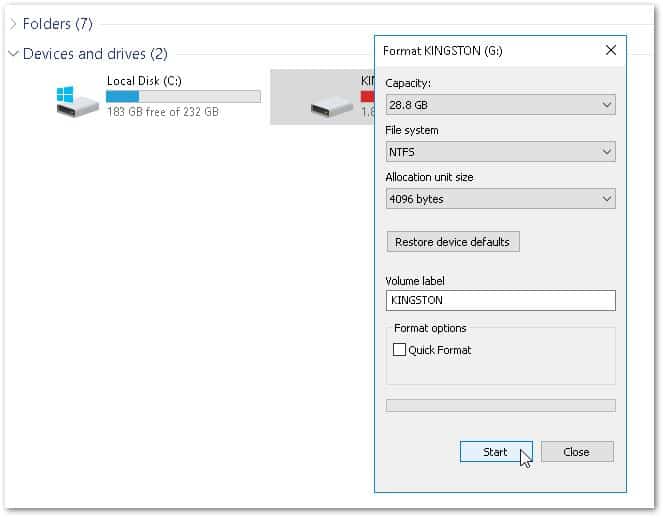
- Sie können das Gerät auswerfen, nachdem die Popup-Meldung “Format erfolgreich” angezeigt wird.
So formatieren Sie ein USB-Gerät unter MacOS neu:
- Gehen Sie zu Anwendungen und wählen Sie Dienstprogramme, und doppelklicken Sie auf Festplattendienstprogramm.
- Klicken Sie in der Seitenleiste auf das USB-Laufwerk, das Sie formatieren möchten, und wählen Sie dann Löschen von der oberen Symbolleiste.
- Im Dropdown-Fenster unter Name, Geben Sie einen Namen für das Laufwerk ein.
- Wählen Sie eine Formatoption. Für externe Laufwerke wird empfohlen, dass Sie in ExFAT formatieren. Sie sollten dieses Format auch verwenden, wenn Sie das Laufwerk für Windows-PCs freigeben.
- Wählen Sie das Standardschema für die GUID-Partitionszuordnung (GPT) aus.
- Wenn Sie zuvor vertrauliche Daten auf dem Gerät hatten, klicken Sie auf die Registerkarte Sicherheit und wählen Sie dann eine Sicherheitsstufe aus. Je weiter Sie den Schieberegler nach rechts bewegen, desto höher ist die Sicherheitsstufe.
- Klicken Löschen.
- Klicken Sie auf das Auswurfsymbol rechts neben dem Gerät in der Finder oder Festplattendienstprogramm Windows, bevor Sie das Gerät entfernen.
Externe Speichergeräte mit einer App sicher löschen
Wenn Sie wirklich sicherstellen möchten, dass Ihre Daten gelöscht werden, schlagen einige Entwickler – einschließlich derjenigen, die Ansichten in Stack Exchange gemeinsam nutzen – vor, dass die Daten auf einem externen Speichergerät nur mit einem Hammer (oder anderen zerstörerischen Werkzeugen) vollständig gelöscht werden können . Dies ist ein bisschen extrem, es sei denn, Sie beabsichtigen, es trotzdem loszuwerden.
Da das Formatieren des Geräts jedoch keine ausfallsichere Option ist, können Sie sich sicherer auf die Verwendung von Software von Drittanbietern verlassen. Ein wesentlicher Vorteil davon ist, dass Sie in der Regel genauer steuern können, was und wie gelöscht wird.
Auswählen einer App zum sicheren Löschen externer Speichergeräte
Es gibt viele kostenlose und kostenpflichtige Optionen zum sicheren Löschen von Daten von externen Speichergeräten. Bei der Auswahl einer der vier Hauptfragen, die Sie sich stellen müssen, sind:
- Wie vertraulich sind die Daten, die Sie löschen möchten?? Mit vielen Apps können Sie steuern, wie Daten gelöscht werden. Die von Ihnen gewählte Methode hängt wahrscheinlich von der praktischen Anwendbarkeit und der tatsächlichen Sensibilität dieser Daten ab. Beispielsweise könnte eine One-Pass-Methode möglicherweise wiederherstellbare Daten zurücklassen und für ultrasensible Informationen nicht ausreichen. Andererseits kann eine 35-Pass-Methode Stunden oder sogar Tage dauern, für streng geheime Informationen jedoch wünschenswert sein.
- Wie viel Kontrolle benötigen Sie über das, was gelöscht wird? Möchten Sie beispielsweise bestimmte Daten löschen oder das gesamte Gerät löschen??
- Möchten Sie eine App, die Ihnen auch bei der Verwaltung Ihrer Daten helfen kann?? Einige Apps können so eingestellt werden, dass sie regelmäßig Speicherplatz freigeben und nicht verwendete Dateien suchen und entfernen.
- Wie viel sind Sie bereit zu zahlen?? Wie bei jedem Softwarekauf werden die Kosten ein wichtiger Faktor sein.
Sobald Sie diese Fragen beantwortet haben, können Sie eine fundierte Entscheidung treffen.
Beliebte Tools und Methoden zum sicheren Löschen externer Speichergeräte
Wenn Sie externe Speichergeräte sicher löschen möchten, stehen viele Optionen zur Verfügung. Die Auswahl hängt jedoch stark von Ihrem Betriebssystem ab. Viele Anbieter bieten Versionen für MacOS und Windows an, einige sind jedoch nur für das eine oder andere geeignet. Es gibt auch einige Optionen, die mit Android-Geräten funktionieren, aber für iOS-Benutzer gibt es nichts. Im Folgenden sind einige der beliebtesten Tools für eine Reihe von Betriebssystemen aufgeführt.
Trinkgeld: Achten Sie beim Einkauf auf Sonderangebote. Viele der zum Zeitpunkt des Schreibens aufgeführten Apps wurden bis zu 25 Prozent unter den hier angegebenen Preisen rabattiert.
Sicherer Radiergummi (Android)
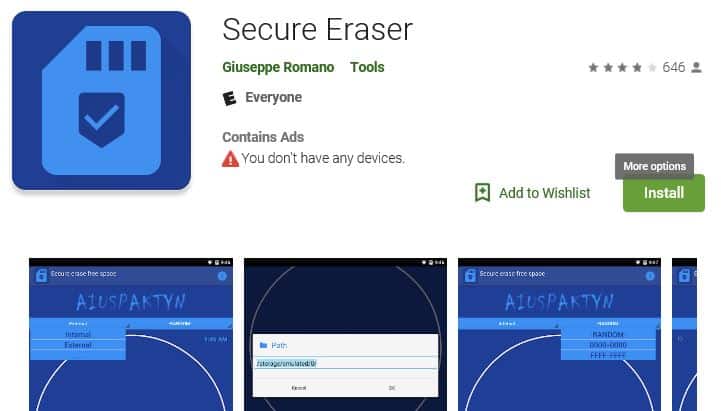
Wenn Sie dieses sehr private Dokument löschen möchten, in dem alle Ihre persönlich identifizierbaren Informationen aufgeführt sind, benötigen Sie eine App wie Secure Eraser, die den verfügbaren Speicherplatz auf Ihrem Gerät mit zufälligen Daten überschreibt und dann löscht. Lightweight Secure Eraser kann sowohl interne Laufwerke als auch externe Speichergeräte löschen. Es hat gemischte Bewertungen von Benutzern, ist aber sehr einfach zu bedienen, mit wenigen kosmetischen Schnickschnack. Es ist ausreichend für das allgemeine Löschen von Daten, die nicht zu wichtig sind.
Kosten:
- Secure Eraser ist völlig kostenlos.
Shreddit (Android)
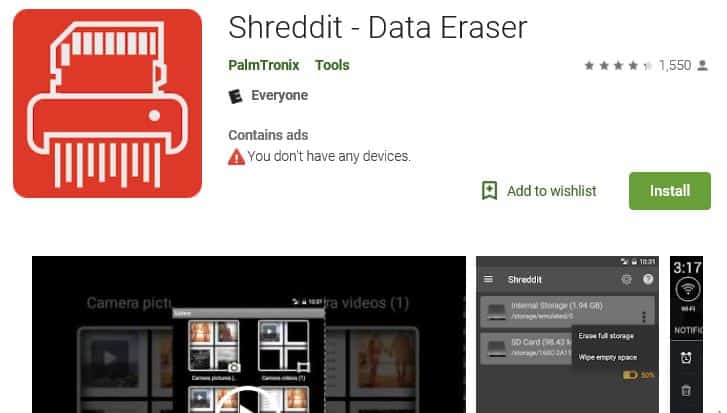
Ähnlich wie bei Secure Eraser behauptet Shreddit, einen Shredding-Algorithmus zu verwenden, der riesige Datenmengen in Sekundenschnelle dauerhaft shreddet. Dieses Tool hat Beschwerden über die Einblendung einiger Anzeigen von Drittanbietern ertragen, obwohl diese im Allgemeinen unauffällig sind, und die Entwickler haben diese „Funktion“ in der neuesten Version tatsächlich entfernt. Die App verfügt über eine intuitivere und benutzerfreundlichere Oberfläche als Secure Eraser und kann interne und externe Daten löschen. Kein Wiederherstellungstool, behaupten die Entwickler, kann mit dieser App gelöschte Daten wiederherstellen. Die App hat überwiegend positive Bewertungen von Nutzern erhalten.
Kosten:
- Shreddit ist völlig kostenlos.
CCleaner (Windows)
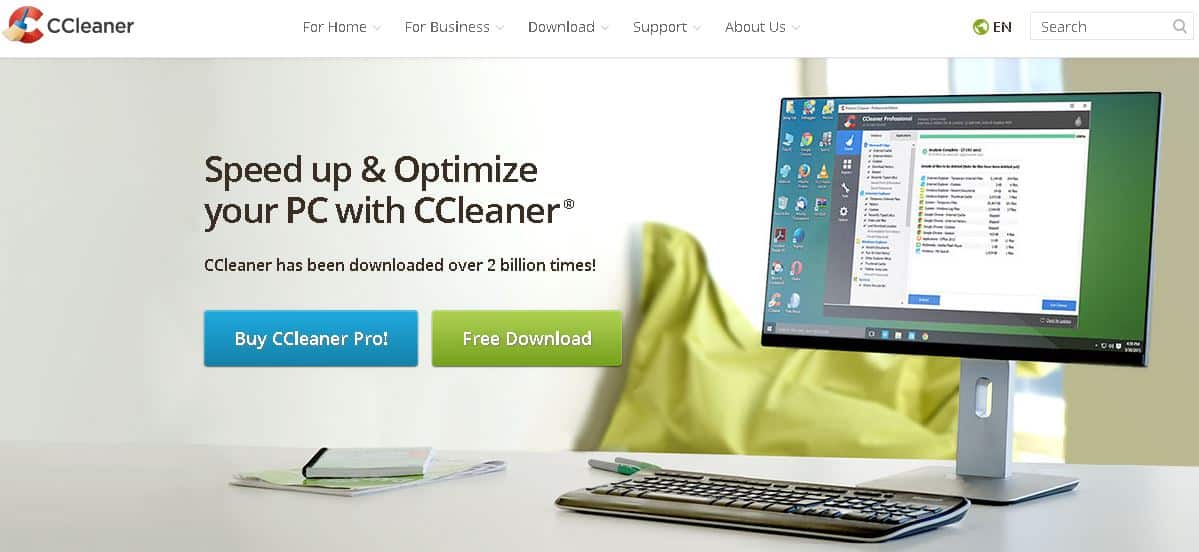
CCleaner ist eines der beliebtesten Windows-Optimierungs- und Reinigungsprogramme. Seine Popularität beruht auf den zahlreichen zusätzlichen Optionen, die es ermöglicht, z. B. die Registrierung zu bereinigen und nicht verwendete Dateien zu entfernen. Dieses Toolkit ist ein guter Allrounder für die Verwaltung Ihres Datenspeichers. Sie können damit auch Daten auf externen Speichergeräten sicher löschen. Die Premium-Versionen bieten erweiterte Optionen wie das Planen von Datenverwaltungsaktivitäten.
Kosten:
- Kostenlose Version (ideal für den Heimgebrauch)
- 1-Jahres-Abonnement: Professional-Version für den Heimgebrauch (erweiterte Optionen, einschließlich Planung von Datenverwaltungsaktivitäten und Premium-Support) – 24,95 USD
- 1-Jahres-Abonnement: Professional Plus-Version (einschließlich Funktionen zur Defragmentierung, Wiederherstellung von Dateien und Hardwareinventur) – 39,95 USD
Eassos PartitionGuru (Windows)
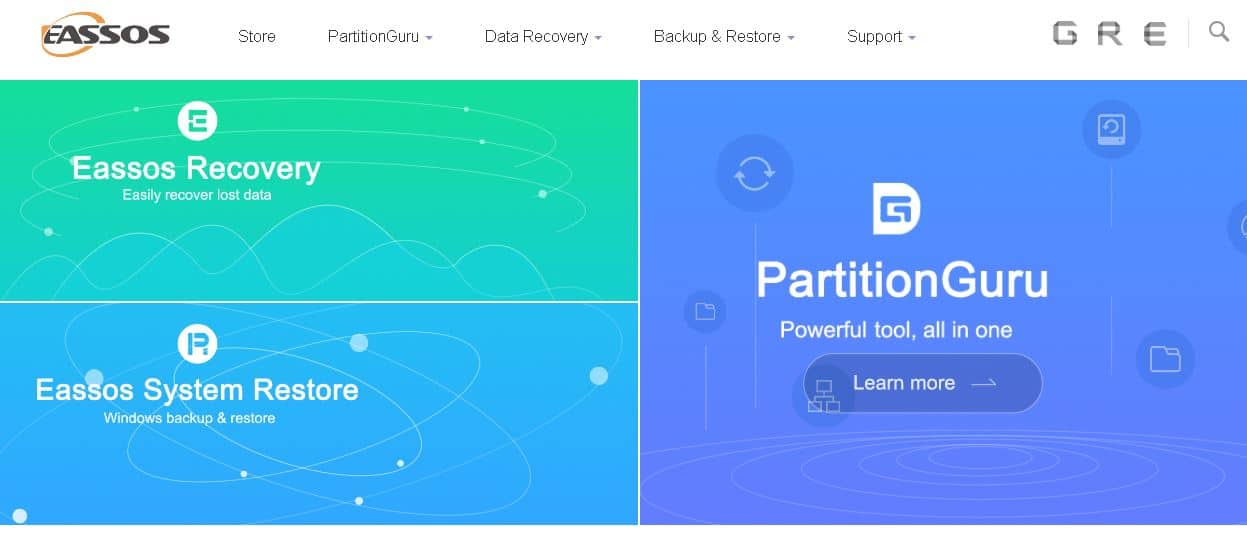
Diese App ist schnell und einfach zu bedienen und mit zahlreichen Funktionen ausgestattet. Es ermöglicht Ihnen, einzelne Dateien auf externen Laufwerken zu löschen, nicht verwendeten Speicherplatz zu löschen und alle Ihre Laufwerkspartitionen zu verwalten. Es verfügt über eine umfassende Benutzerdokumentation, gefällt dem Auge und ist ein solider Allrounder für Windows-Benutzer.
Kosten:
PartitionGuru ist kostenlos, aber die neueste Version wurde in DiskGenius umbenannt, das in den Editionen Free, Standard und Professional erhältlich ist.
- Kostenlose Edition (ausreichend für den Heimgebrauch und zum Löschen externer Speichergeräte)
- Lebenslange Nutzung: Standard Edition (enthält vollständige Funktionen für die Wiederherstellung von Dateien, Partitionen, Datenträgerverwaltung, Systemsicherung und Festplattendienstprogramme) – 69 US-Dollar
- Lebenslange Nutzung: Professional Edition (für IT-Experten entwickelt, um Daten wiederherzustellen, virtuelle Festplatten zu verwalten, Hex-Daten zu bearbeiten und technischen Service für Kunden bereitzustellen) – 99 US-Dollar
Stellar Wipe Mac (MacOS)
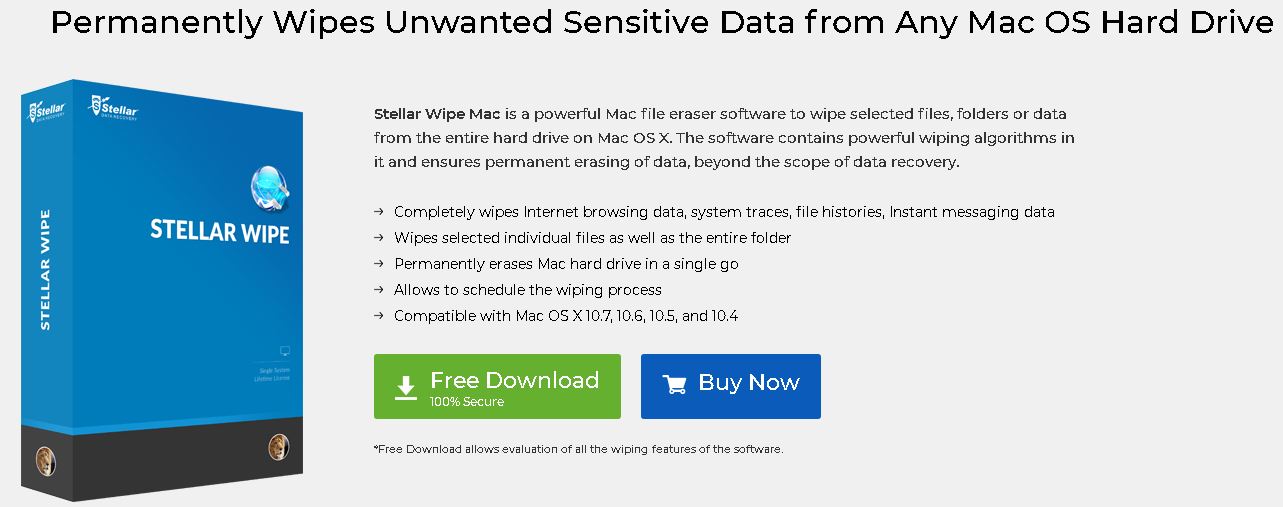
Die kostenpflichtige Version von Stellar Wipe Mac bietet alle Funktionen, die Sie zum sicheren Löschen von Daten von externen Speichergeräten auf Ihrem Mac-Computer benötigen. Es ermöglicht auch das Planen von Löschvorgängen, bietet eine Auswahl von Löschalgorithmen und kann den Browserverlauf und Instant Messaging löschen. Es ist eine Einheitsgröße für Mac-Benutzer.
Kosten:
- Beachten Sie, dass Sie mit dem kostenlosen Download nur Funktionen anzeigen und bewerten können.
- Wischen Sie Mac (Lebenszeitgebrauch für einen einzelnen Benutzer) – 49 $
- Wipe Mac + Mac Data Recovery (Lebenszeit für einen einzelnen Benutzer) – 148 $
MiniTool Drive Wipe (Windows)
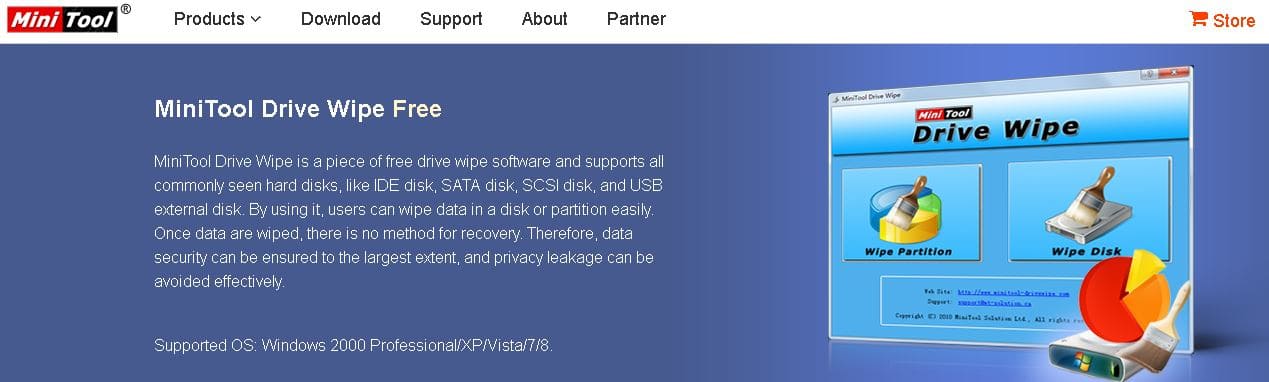
MiniTool Drive Wipe ist für seine Größe ein überraschend effektiver Datenlöscher. Die Entwickler garantieren, dass bei Verwendung der DoD 5220.28-STD-Löschmethode die Daten von keiner Datenwiederherstellungslösung wiederhergestellt werden können. Leider können Sie nur ein Laufwerk oder eine Partition löschen, nicht einzelne Dateien. Der Vorteil dieses Tools liegt in der guten Unterstützung, wenn Sie auf Probleme stoßen.
Kosten:
- Diese App ist kostenlos für den privaten, nicht kommerziellen Gebrauch zu Hause.
AweEraser (MacOS und Windows)
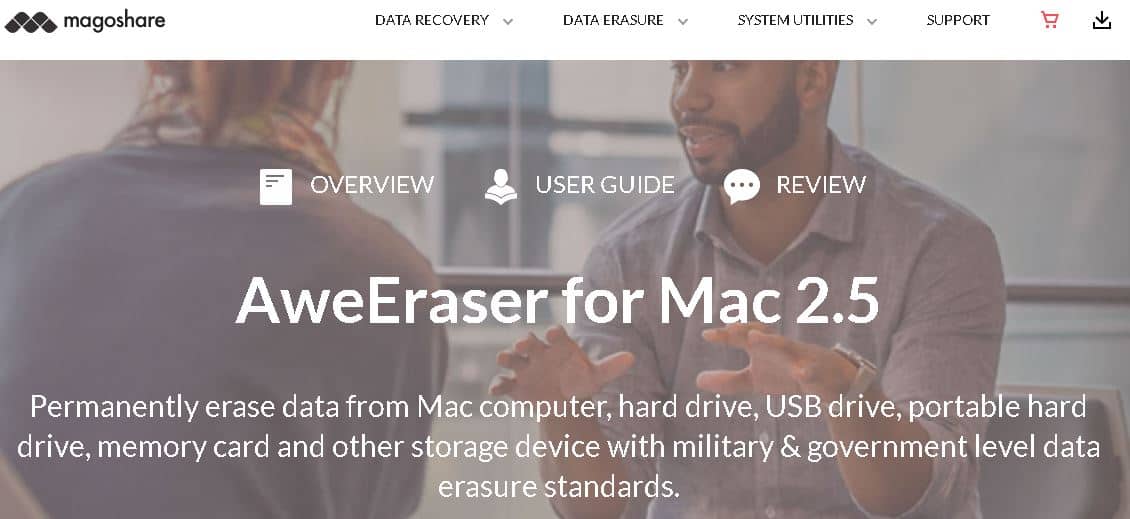
Magoshare bietet separate AweEraser-Apps für MacOS und Windows an. Damit können Sie Daten von Ihrem Laptop oder Desktop-Computer sowie von externen Geräten wie USB-Laufwerken, tragbaren Festplatten, Digitalkameras und Speicherkarten dauerhaft und sicher löschen. Das Unternehmen fordert Datenlöschstandards auf Militär- und Regierungsebene.
AweEraser bietet drei Datenlöschmodi zur Reinigung Ihrer Systemfestplatte oder eines externen Geräts:
- Entfernen Sie bestimmte Dateien
- Laufwerk oder externes Gerät löschen
- Löschen Sie den freien Speicherplatz
Die Apps enthalten weitere nützliche Dienstprogramme zum Verwalten Ihrer Daten:
- Deinstallationsprogramm, um unerwünschte Programme zu deinstallieren und Speicherplatz freizugeben
- Privacy Cleaner, um alle Spuren von Internetaktivitäten zu entfernen
Kosten:
- Persönliche Lebenszeitlizenz: 29,95 USD
- Business Lifetime License: 199,00 USD
Super Eraser (MacOS und Windows)
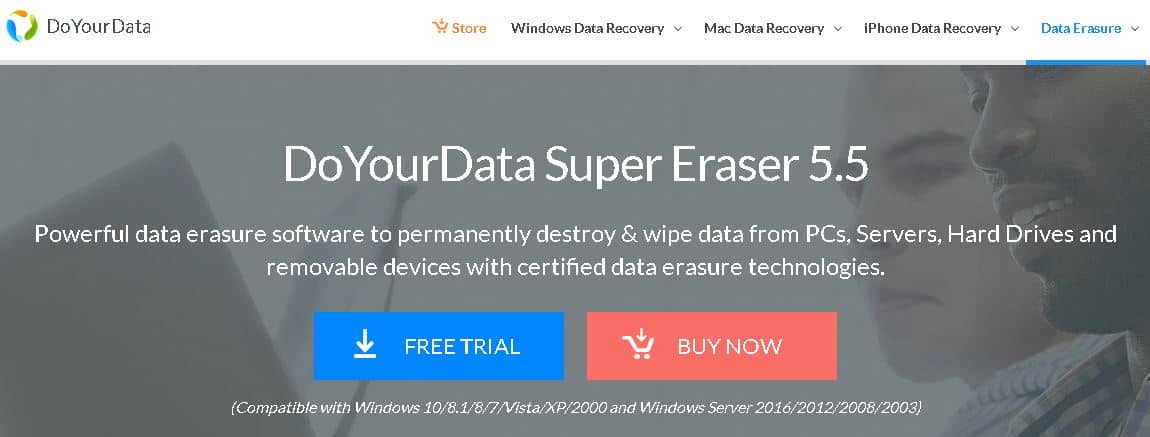
Der Entwickler von Super Eraser, Do Your Data, bietet einige Optionen für den geschäftlichen und privaten Gebrauch, um Ihre Daten für MacOS oder Windows zu löschen. Es wird behauptet, Daten von abgestürzten Festplatten und nicht zugreifbaren Geräten löschen zu können. Auf der Website finden Sie eine Reihe von Lernprogrammen, mit denen Sie Daten unter verschiedenen Betriebssystemen löschen können.
Die App bietet drei Modi zum Löschen von Daten, um die Festplatte Ihres Systems oder ein externes Gerät zu reinigen:
- Entfernen Sie bestimmte Dateien
- Laufwerk oder externes Gerät löschen
- Löschen Sie den freien Speicherplatz
Kosten:
- Lebenslange Lizenz: Super Eraser (Windows) – 39,00 USD
- Lebenslange Lizenz: Super Eraser Business (Windows) – 159,00 USD
- Lebenslange Lizenz: Super Eraser Mac – $ 39.00
- Lebenslange Lizenz: Super Eraser Mac und Windows Business – 199,00 USD
Mac Waschmaschine Secure X9 (MacOS)
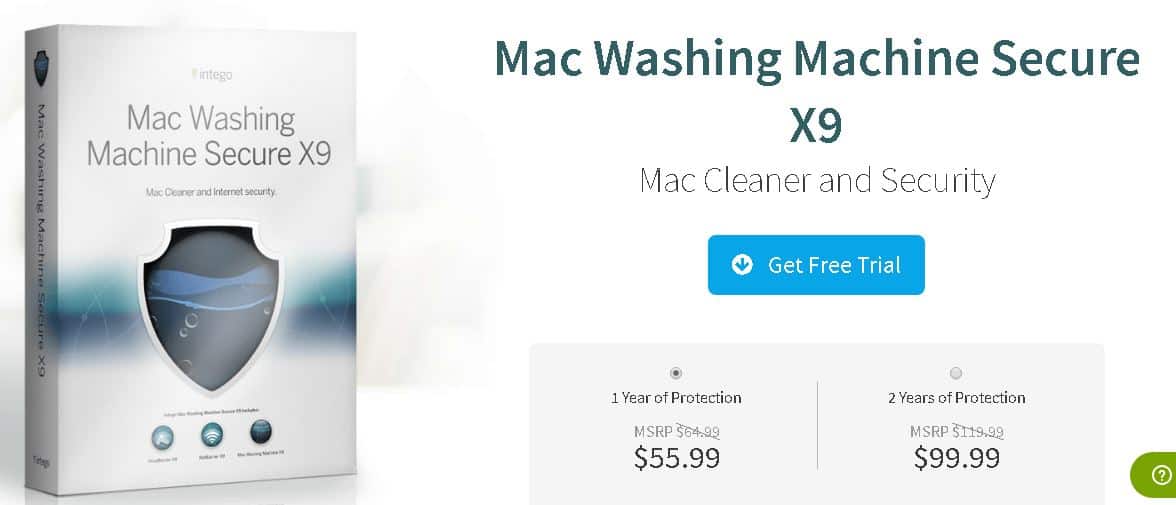
Top of the Range, diese App hat viele Schnickschnack. Das Paket enthält die Schutzsoftware Mac Washing Machine, Mac Antivirus und Mac Network. Es ist ein guter Allrounder für die Mac-Datenverwaltung und kann Ihnen dabei helfen, Ihr Dock zu organisieren, redundante Dateien zu entfernen und Ihren Computer zu sichern.
Kosten:
- Ein Jahr Schutz (ein Benutzer) – 65,99 $
- Zwei Jahre Schutz (ein Benutzer) – 119,99 USD
WipeDrive (Windows, MacOS, Linux)
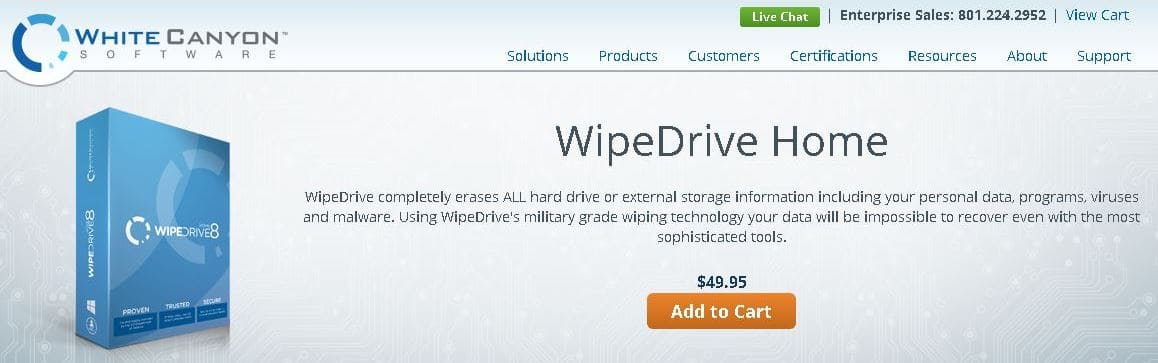
WipeDrive von White Canyon stellt sicher, dass Daten auf Ihrer Festplatte oder externen Speichergeräten vollständig gelöscht werden und nicht wiederhergestellt werden können. Es ist kompatibel mit Windows, MacOS, Linux und jeder anderen x86-Architektur. Der Hersteller behauptet, dass es die einzige Software auf der Welt ist, die die NIAP EAL4 + -Zertifizierung erfüllt, was bedeutet, dass sie den meisten nationalen und internationalen Wischstandards entspricht. Es gibt kein Jahresabonnement und White Canyon bietet kostenlosen Support.
Kosten:
- WipeDrive Home (Lebenslange Lizenz) – 49,00 USD
Tipps, um externen Speicher sicherer zu machen
Abgesehen davon, dass Sie wissen, wie Sie externe Speichergeräte sicher löschen können, können Sie Ihre Informationen sicherer machen, indem Sie die folgenden Tipps befolgen:
- Das Verschlüsseln Ihrer Daten trägt wesentlich zum Schutz bei und kann die Notwendigkeit minimieren, Daten von externen Speichergeräten sicher zu löschen.
- Seien Sie vorsichtig, was Sie auf externen Geräten speichern. Fragen Sie, ob dies notwendig ist, und bewerten Sie das damit verbundene Risiko.
- Halten Sie Ihre externen Geräte immer gesichert.
- Testen Sie Ihren neuen Datenlöscher mit einer kostenlosen oder Testversion einer Datenwiederherstellungs-App.
Bildnachweis: CC0, Les Hill – Pexels.com
löschen, wenn Sie ein externes Gerät formatieren. Es ist auch wichtig zu beachten, dass die Formatierung keine 100% sichere Methode ist, um Daten zu löschen. Es gibt immer noch Möglichkeiten, Daten wiederherzustellen, wenn Sie nicht sicherstellen, dass der Speicherplatz mit Nullen überschrieben wird.
Um sicherzustellen, dass Ihre vertraulichen Daten vollständig gelöscht werden und nicht wiederhergestellt werden können, sollten Sie eine dedizierte sichere Datenlöschsoftware verwenden. Es gibt viele Tools und Methoden, die für verschiedene Betriebssysteme geeignet sind, einschließlich Android, Windows, MacOS und Linux. Einige beliebte Tools sind der Sicherheitsradiergummi, Shreddit, CCleaner, Eassos PartitionGuru, Stellar Wipe Mac, MiniTool Drive Wipe, AweEraser, Super Eraser, Mac Waschmaschine Secure X9 und WipeDrive.
Es ist auch wichtig, einige Tipps zu beachten, um Ihren externen Speicher sicherer zu machen. Dazu gehört das Verwenden von Passwörtern und Verschlüsselung, das regelmäßige Überprüfen auf Malware und das Vermeiden von öffentlichem WLAN. Indem Sie diese Schritte befolgen und eine sichere Datenlöschsoftware verwenden, können Sie sicherstellen, dass Ihre vertraulichen Daten auf externen Speichergeräten vollständig gelöscht werden und nicht wiederhergestellt werden können.